Bugungi kunda, shaxsiy tiklanish, ya'ni Android qurilmalari uchun tiklash muhiti o'rnatilgan dasturiy ta'minotga qaraganda ancha imkoniyatlarni taklif etadi. Shuning uchun, biz taniqli TWRP (jamoaning tiklanish loyihasi) yordamida bosqichma-bosqich o'rnatishni ko'rib chiqamiz.
Android-da tiklash - Dasturiy ta'minot jarayoniga tayyorgarlik
Buni bilish juda muhim (masalan, masalan, kuch o'chirilganda, simni uzib qo'yish, qurilmaning ishlashi, xatolar, muvaffaqiyatsizliklar va boshqa disfunktsiyalarning pasayishi bilan taqqoslanishi mumkin. Bunday holda, qurilmaning qolgan qismini yo'qotadi, shuning uchun barcha manipulyatsiyalar o'z xavfidan juda ehtiyotkorlik bilan amalga oshirilishi kerak. Odatiy bo'lib, yuklash vositasi allaqachon smartfon yoki planshetda qulflangan va Android SDK platformasi vositalarida qulflangan deb taxmin qilinadi. Agar qurilma tavsiflangan shartlarni qondirsa, biz quyidagilarni bajaramiz:
- Android uchun tiklanishning tegishli versiyasini yuklab oling, Bu bizning smartfonimizning modeliga mos keladi.
- Faylni platforma-asboblar papkasida saqlash (boshqa joyni tanlashingiz mumkin, ammo keyingi buyruqlar uchun yo'lni ko'rsatish osonroq bo'ladi).
- USB-ni buzishni yoqing.

Android-da uchinchi tomonni tiklash
Endi siz shaxsiy tiklanish vositasi bilan dasturiy ta'minot paketiga yuklashni boshlashingiz mumkin. Ushbu protsedura Windows operatsion tizimidan foydalanishni anglatadi (versiya tubdan muhim emas):
- "FastBoot" ga o'tish: ba'zi qurilmalar uchun tugmachalarni bosishning yana bir ketma-ketligi bo'lishi mumkin, ammo menyu paydo bo'lishidan oldin "tovush" tugmachasini bosib ushlab turing;
- keyingi harakatlar bilan biz qurilmani kompyuterga USB-ga uladik, birinchi qurilmada etarli miqdordagi to'lov mavjudligini oldindan ko'rib chiqamiz;
- kompyuter orqali biz SDK platformasi-asboblar papkasiga boramiz;
- sichqonchani bir vaqtning o'zida bo'sh joyga qo'ying va sichqonchaning o'ng tomonida to'g'ri tugmachani bosing;
- "Ochiq buyruq oynasi" elementini tanlang;
- biz tezkor flesh tiklash.img buyrug'iga kiramiz. ENTER tugmasini (tushuntirish: saytni tiklash bo'yicha) bir xil nomdagi faylga o'tishi kerak; agar u asboblar papkasida bo'lsa, biz nomni kiritamiz " shundayki");
- muvaffaqiyatli yakuniy bildirishnoma paydo bo'lganidan keyin qurilma o'chirilishi mumkin.
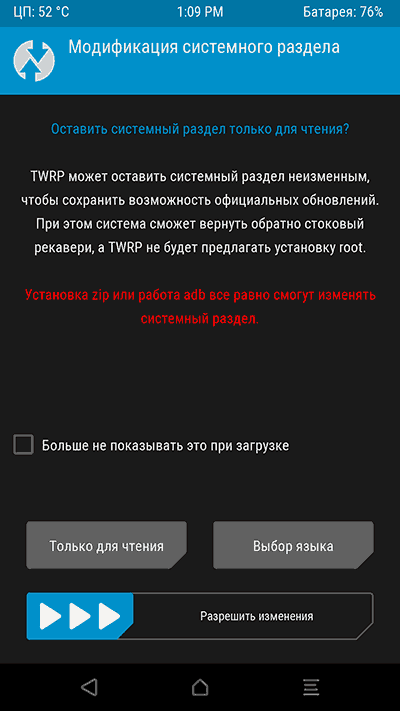
Android-da tiklanishni qanday tiklash kerak - birinchi ishga tushirish
Smartfon ekranini almashtirish tugagach, smartfon ekranida rastboot menyusi bo'ladi. Faqat kasta tomonidan olingan sinov uchun:
- "Qayta tiklash rejimini" tanlash, ovoz balandligini bosib harakatlarni tasdiqlovchi harakatlarni tasdiqlash;
- dastlabki kiritishdan keyin Tilni va ish tartibini tanlang - faqat o'qish yoki "o'zgarishlarni hal qilish";
- agar siz birinchi variantni tanlasangiz, odatdagi tiklash boshqa qayta ishga tushirilgandan so'ng yo'qoladi;
- ikkinchisini tanlash TARMAND bo'limiga TWRP-ni tark etadi;
- siz shuningdek, "yuklashda uni ko'rsatilmasligini ko'rsatmasdan" katakchasini belgilashingiz mumkin.
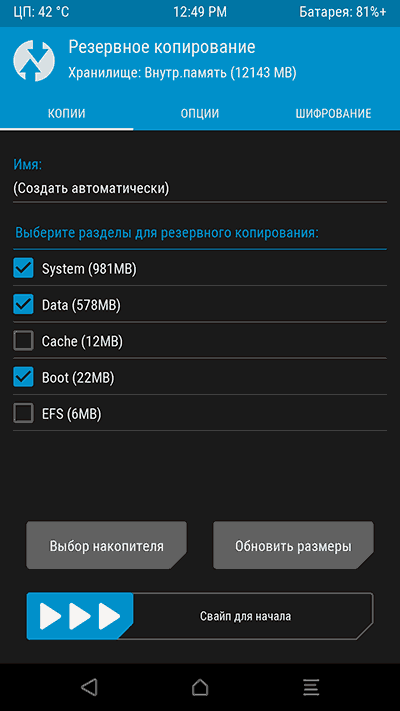
Asosiy kasta dasturi menyusi sizga ZIP fayllarini ochib berishga imkon beradi, uchinchi tomonli dasturiy ta'minotni, zaxira nusxasini zaxira nusxasini oling, ma'lumotlarni to'liq yo'q qilish bilan tiklash.






























